Cómo proteger con contraseña la tarjeta CompactFlash (CF) en 3 sencillos pasos
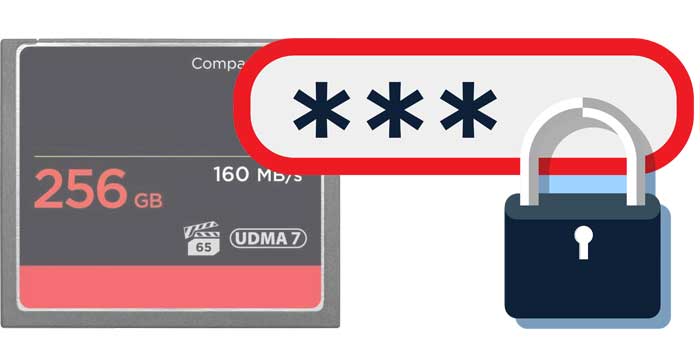
Resumen
¿Le preocupa la seguridad de la tarjeta CompactFlash (CF)? ¿Quiere saber cómo bloquear una tarjeta CompactFlash (CF) para que nadie pueda acceder a sus datos? El software de la tarjeta CompactFlash (CF) protegida con contraseña puede bloquear y cifrar la tarjeta CF con una contraseña de manera fácil y eficaz. Una vez que su tarjeta CompactFlash (CF) está bloqueada con una contraseña, se vuelve segura y nadie puede acceder a sus datos sin su permiso.
Descarga gratuita del software de la tarjeta CompactFlash (CF) protegida con contraseña
Al bloquear la tarjeta CF con una contraseña, puede proteger fácilmente los datos privados almacenados en ella de otros en tan solo unos segundos. Incluso si pierde su tarjeta CF, no puede acceder a sus datos. Además, si almacena datos muy importantes en una tarjeta CF relacionados con su trabajo de oficina o negocio, es mejor proteger la tarjeta CompactFlash (CF) con una contraseña para que nadie sepa lo que almacena. Cuando necesite una herramienta que pueda ayudarlo a proteger los datos de su tarjeta CF, el software de la tarjeta CompactFlash (CF) con contraseña protegida puede proteger sus datos de manera muy efectiva. Bloquear la tarjeta CF evita que sus datos sean manipulados maliciosamente.
Cómo proteger con contraseña la tarjeta CompactFlash (CF) en 3 sencillos pasos
Por favor, conecte su tarjeta CF con su computadora, dejando que la computadora la detecte como un disco duro externo. Descargue, instale e inicie el software de la tarjeta CF con contraseña protegida en su computadora.
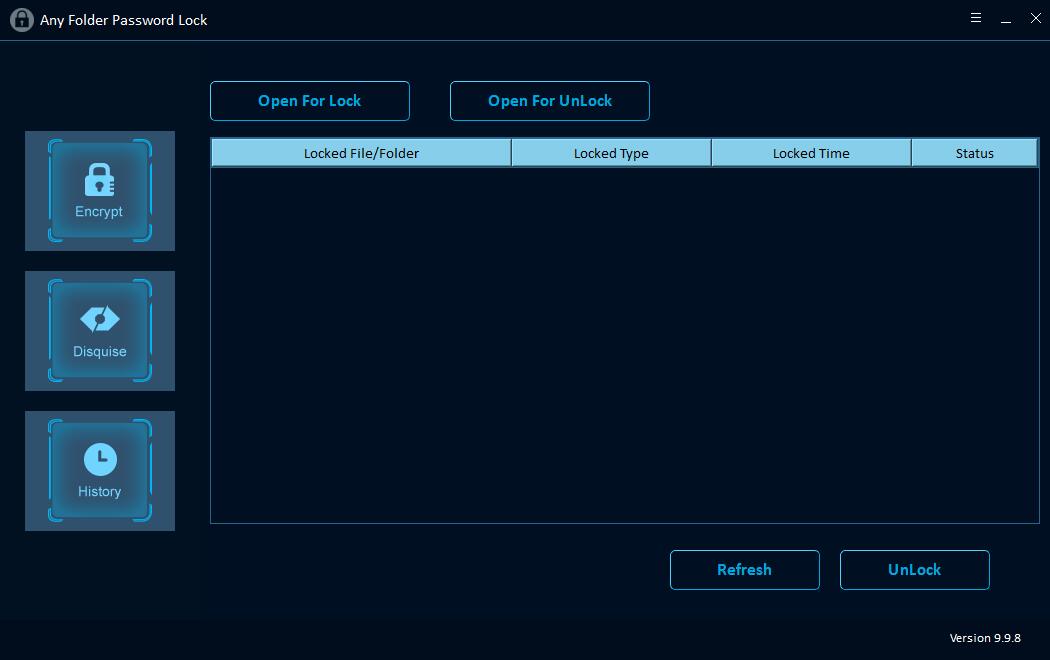
Paso 1: Bloquear y desbloquear archivo / carpeta desde la tarjeta CF
Haga clic en "Abrir para bloquear" para elegir archivos o carpetas de la tarjeta CF, y luego ingrese la contraseña y el tipo de bloqueo (bloqueo sin oculto / bloqueo y oculto). Después de eso, haga clic en el botón "Bloquear" para finalizar la protección de archivos / carpetas de la tarjeta CF.
Paso 2: Proteja la tarjeta CF
Si desea establecer una contraseña de apertura para la tarjeta CF, haga clic en el botón "Proteger USB", seleccione la unidad de la tarjeta CF de la lista Unidad física, ingrese y confirme la contraseña y haga clic en el botón "Bloquear".
Paso 3: disfrazar la tarjeta CF o los archivos y carpetas
Puede disfrazar la tarjeta CF o los archivos / carpetas de la tarjeta CF como Reciclaje, Impresora, Marcación de red o Entorno de red. Haga clic en "Disfraz", seleccione la tarjeta CF o archivos / carpetas de la tarjeta CF, ingrese la contraseña en la tarjeta CF, seleccione Tipo de disfraz y luego haga clic en el botón Disfraz.

